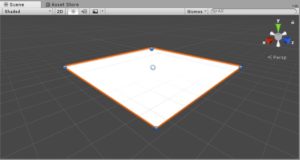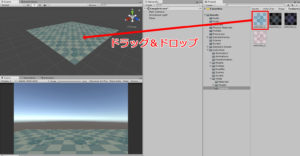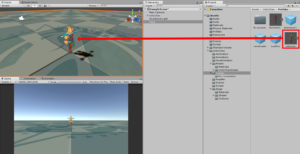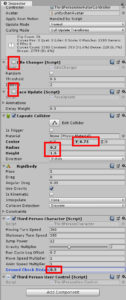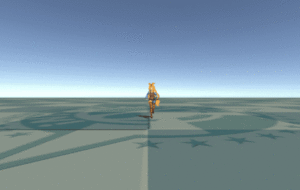前のページで「ユニティちゃんパルクール」の制作に必要なアセットをインポートしました。ではさっそくユニティちゃんを動かせるように設定していきましょう。
床の作成
はじめにユニティちゃんを歩かせるための床を作ります。シーンの原点にPlaneを作ってください(右クリック→「3D Object」→「Plane」)。そうしたら、このPlaneを適当な大きさに拡大します(例:ScaleをX=10、Z=10。※Planeは厚さがないのでYは無関係)。
そしてこのままでもいいのですが、真っ白い床だと味気ないのでテクスチャを追加します。「UnityChan」フォルダの中に床用のテクスチャがあるので、それをシーン上のPlaneにドラッグ&ドロップしてください。
これで仮の床ができました。
ユニティちゃんをシーンに配置し設定する
ユニティちゃんを配置する
次にユニティちゃんを配置します。「UnityChan」フォルダ内の「Prefabs」にある「unitychan_dynamic」を選び、シーンにドラッグ&ドロップしてください。Positionはとりあえず原点に設定しておいてください。
ユニティちゃんを動かすための設定をする
そうしたら必要な設定を行います。まず、unitychan_dynamicオブジェクトを選び、インスペクタの「Idle Changer」と「Face Update」の左のチェックを外します(これは表情やポーズの確認用のスクリプトです)。それから「Random Wind」のチェックも外します。
次にAnimatorを設定します。「Animator」コンポーネントの「Controller」にスタンダードアセットの「ThirdPersonAnimatorController」(長い…)をアタッチしてください。
最後にユニティちゃんを動かすスクリプトをアタッチして設定します。「Add Component」ボタンの検索欄に「third person user control」と入力し、出てきたスクリプトをアタッチします(このとき、Capsule ColliderやRigidbody、Third Person Characterなど他の必要なコンポーネントも自動的にアタッチされます)。そうしたら、インスペクタで次のように設定を行います。
Capsule Collider
- 「Center」のYを「0.75」にする
- 「Radius」を「0.2」にする
- 「Height」を「1.5」にする
Third Person Character
- 「Jump Power」を「8」にする
- 「Ground Check Distance」を「0.3」にする
これで設定が完了しました!テストプレイしてユニティちゃんが動けば成功です!
次のページ→カメラを設定する